在撰写文档时,有时我们需要对Word文档中的边框进行设置,以突出某些内容或者增加页面的美观度,以下是关于如何设置Word边框粗细的详细步骤和技巧。
使用页面边框功能设置边框粗细
1、打开Word文档:启动Microsoft Word并打开你需要设置边框的文档。
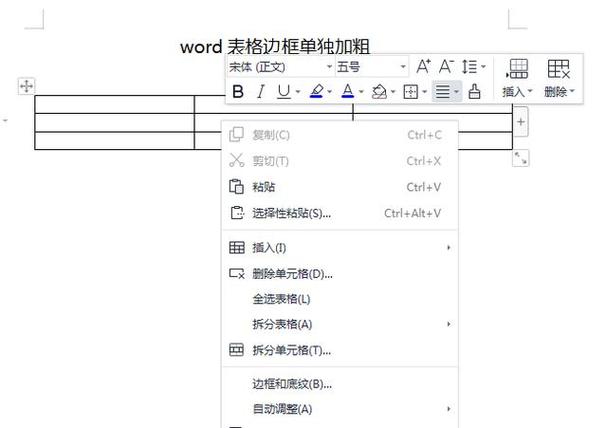
2、进入页面布局选项卡:在Word界面上方的菜单栏中,找到并点击“页面布局”选项卡。
3、选择页面边框:在“页面布局”选项卡中,找到“页面边框”按钮并点击它,这将打开“边框和底纹”对话框。
4、设置边框选项:
在“边框和底纹”对话框中,选择“页面边框”选项卡。
在左侧的“设置”区域中,可以选择你想要应用的边框类型,如“方框”、“阴影”、“三维”或“自定义”。
在中间的“样式”列表中,选择一种边框样式,这里可以选择实线、虚线、点线等不同的样式。
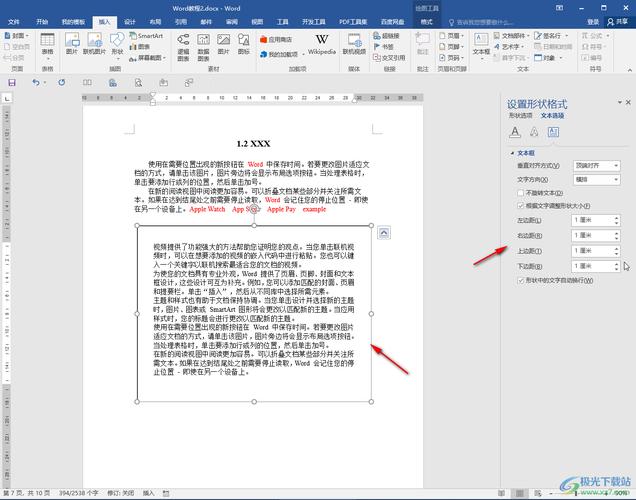
在右侧的“颜色”下拉菜单中,选择你喜欢的边框颜色。
在下方的“宽度”下拉菜单中,选择你想要的边框粗细,通常有几种预设的宽度可供选择,如“0.5磅”、“1.0磅”、“1.5磅”等,如果你需要更细或更粗的边框,可以选择“其他宽度”,然后在弹出的对话框中输入具体的数值(如“0.25磅”或“2.25磅”)。
5、应用设置:完成以上设置后,点击“确定”按钮,所选的边框样式、颜色和粗细将应用到整个页面。
为特定段落或文本设置边框粗细
1、选中文本:用鼠标拖动的方式选中你想要添加边框的文本或段落。
2、打开边框和底纹对话框:再次进入“页面布局”选项卡,点击“页面边框”按钮,打开“边框和底纹”对话框。
3、切换到边框选项卡:这次,我们需要切换到“边框”选项卡,而不是“页面边框”选项卡。
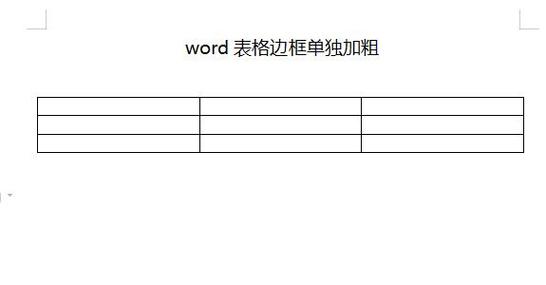
4、设置边框样式:
在左侧的“设置”区域中,选择你想要的边框类型,如“方框”、“阴影”、“三维”或“自定义”。
在中间的“样式”列表中,选择一种边框样式。
在右侧的“颜色”下拉菜单中,选择边框的颜色。
在下方的“宽度”下拉菜单中,选择边框的粗细,同样,你可以通过选择“其他宽度”来自定义边框的宽度。
5、应用于文本:在“应用于”下拉菜单中,选择“文字”或“段落”,根据你的需求决定是将边框应用于选中的文本还是整个段落,然后点击“确定”按钮。
我们可能希望创建一个带有边框的内容区域,比如一个表格或者一个文本框,这时,我们可以利用Word的表格功能来实现。
1、插入表格:在Word文档中,点击“插入”选项卡,然后选择“表格”,通过拖动鼠标选择行数和列数来创建一个简单的表格。
2、调整表格样式:选中整个表格,然后进入“表格工具”下的“设计”选项卡,你可以调整表格的边框样式、颜色和粗细,同样地,你可以在“边框样式”区域选择不同的边框类型,并在“笔样式”、“笔颜色”和“笔粗细”下拉菜单中进行设置。
3、:将光标放在表格的单元格内,开始输入你的内容,这样,你就得到了一个带有自定义边框的内容区域。
通过以上方法,你可以轻松地在Word文档中设置不同粗细的边框,无论是整个页面、特定文本还是表格内容区域,这些技巧不仅可以帮助你更好地组织文档结构,还能提升文档的整体美观度。
相关问答FAQs
Q1: 如何在Word中为图片添加边框?
A1: 在Word中为图片添加边框的方法与为文本或表格添加边框类似,选中图片,然后进入“图片工具”下的“格式”选项卡,你可以找到“图片边框”按钮,通过它来选择边框的颜色、样式和粗细,如果需要更精细的控制,可以使用“设置图片格式”对话框中的“线条颜色”、“线型”和“线条粗细”选项。
Q2: Word中如何快速去除已设置的边框?
A2: 如果你想要快速去除已设置的边框(无论是页面边框、文本边框还是表格边框),可以按照以下步骤操作:选中你想要去除边框的内容(如果是整个页面则无需选中),进入相应的设置界面(如“页面布局”->“页面边框”,“表格工具”->“设计”->“边框样式”等),在边框样式列表中选择“无”作为边框样式,最后点击“确定”即可,这样,所选内容的边框就会被去除了。
小伙伴们,上文介绍word边框粗怎么设置的内容,你了解清楚吗?希望对你有所帮助,任何问题可以给我留言,让我们下期再见吧。
内容摘自:https://news.huochengrm.cn/zcjh/23691.html
